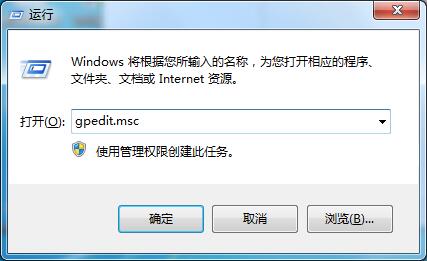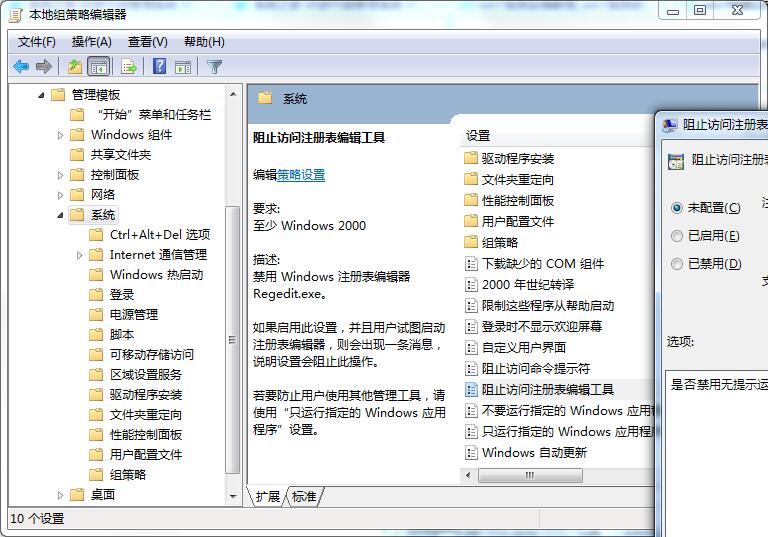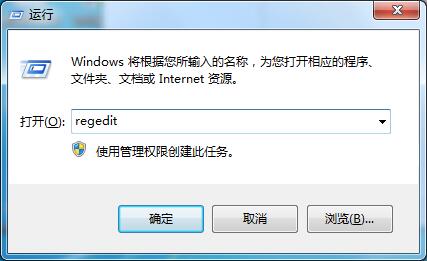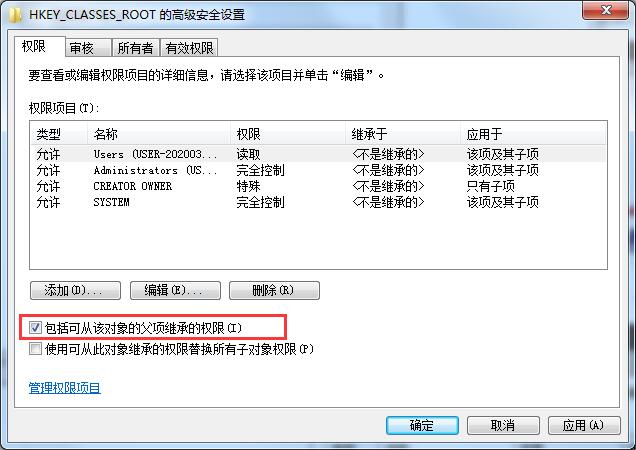win7电脑提示注册表权限更改拒绝访问怎么办?有用户在开启电脑的注册表页面的时候,出现了错误提示,显示自己没有注册表的修改权限。出现这个问题,我们可以对症下药,直接去开启这个权限就可以了,那么如何去进行相关权限的开启呢?看看具体的操作分享吧。
操作步骤
1、点击开始-运行-输入“gpedit.msc”并确定,打开组策略编辑器。
2、访问:“用户配置”→“管理模块”→“系统”→“阻止访问注册表编辑工具”,双击打开有三个选项可选,未配置、已启用、已禁用,这里我们选择“未配置”或“已禁用”。
3、接下来要解决的就是注册表创建及写入权限配置。点击开始-运行-输入“regedit”确定打开注册表编辑器。
4、在没有创建建值权限的注册表大类上单击右键→选择“权限”,在新弹出的权限设置窗口,点击“高级”。
5、在高级权限设置中,我们要去掉勾选“包括可从该对象的父项继承的权限”,然后确定“保存”即可。
6、最后,返回来到权限设置窗口,点选当前用户-设置权限为“完全控制”-然后确定保存即可解决注册表无法创建项或写入错误。

 时间 2023-02-03 14:06:25
时间 2023-02-03 14:06:25 作者 admin
作者 admin 来源
来源